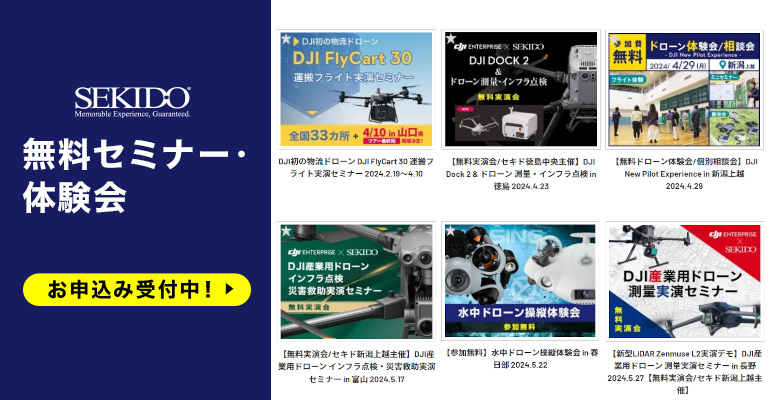自動飛行ドローンで測量&インフラ点検!飛行ミッションの作成方法を紹介します
こんにちは。株式会社セキドの田丸です。
今回は Matrice 350 RTK や Matrice 30シリーズなど測量やインフラ点検の現場で活躍する産業用ドローンに搭載されている、自動飛行の機能についてご紹介していきます。自動飛行とは、事前に飛行ルートを作成することで手動での操作をほとんど行わずにドローンを飛行させる飛行方法のことです。フライトの精度や繰り返しフライトが必要で、手動での飛行が難しい測量やインフラ点検などの現場で広く利用されている飛行方法です。
DJI Pilot 2 を使った自動飛行とは?
そんな自動飛行について、この記事では Matrice 350 RTK/Matrice 30シリーズに対応した DJI Pilot 2(パイロット2)アプリを例に説明をしていきます。
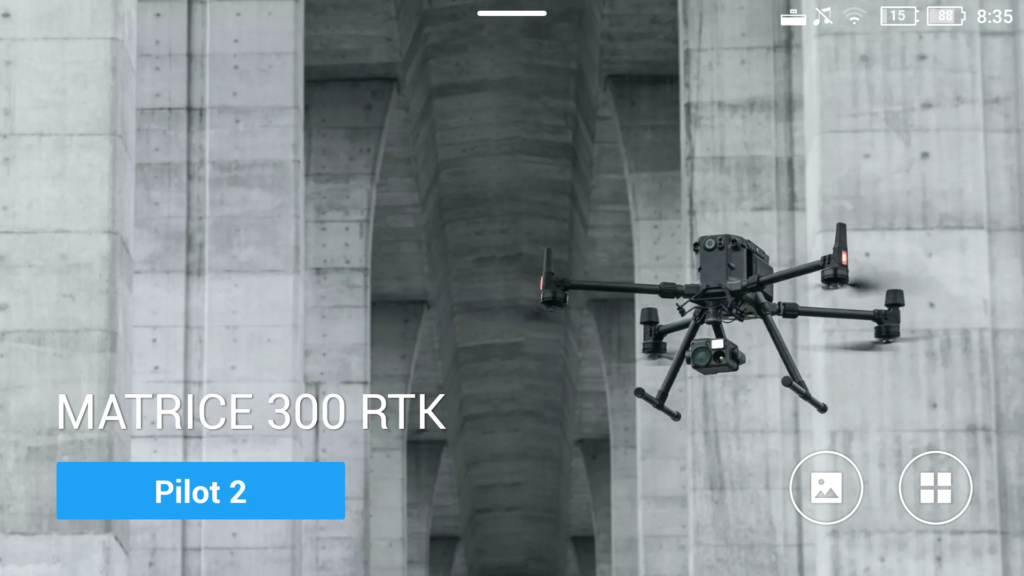
Pilot 2 では飛行ルートの作成をアプリ単体で行うことができるので、機体に接続することなく設定が可能です。
飛行ルートの作成方法は?
それでは Pilot 2アプリの設定画面を見ながら、飛行ルートの設定方法を紹介していきます。
ルート作成を選択
まず Pilot 2 を起動し、画面左側にある「飛行ルート」をタップしてください。
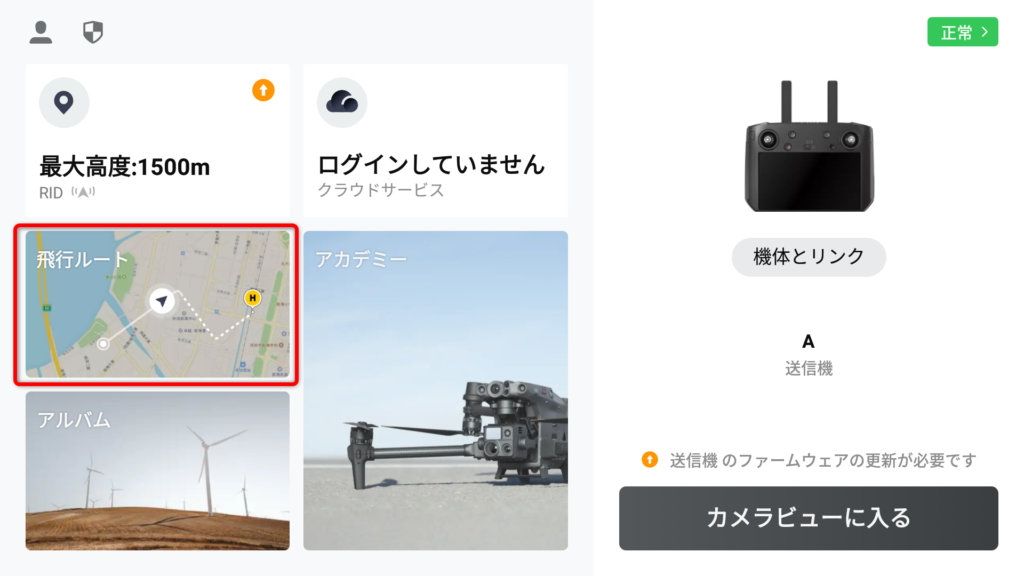
次の画面上に[ルートを作成]と[KMZインポート]と表示が出ます。以前に飛行ミッションを作成したことがある場合は、この画面に「作成済みの飛行ミッション」が表示されます。
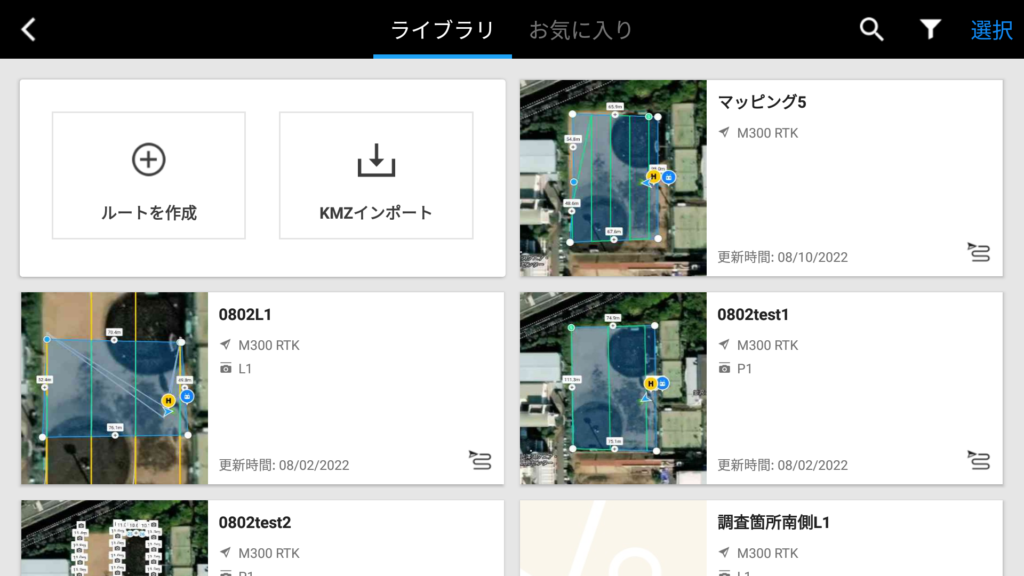
アプリ上で初めからルートを作成する場合は[ルートを作成]を、国土地理院などでエクスポートした KMLファイルを利用してルートを作成する場合は[KMZインポート]をタップしてください。今回は一からミッションを作成しますので、[ルートを作成]を選択します。
KMLファイルの作成方法はこちらの記事をご覧ください。ドローン測量の効率と精度を高める
KMLファイルの作成方法とは?
作成モードを選択
[ルートを作成]をタップすると、次に[ウェイポイント][マッピング][傾斜][直線]の4つのモードが表示されます。
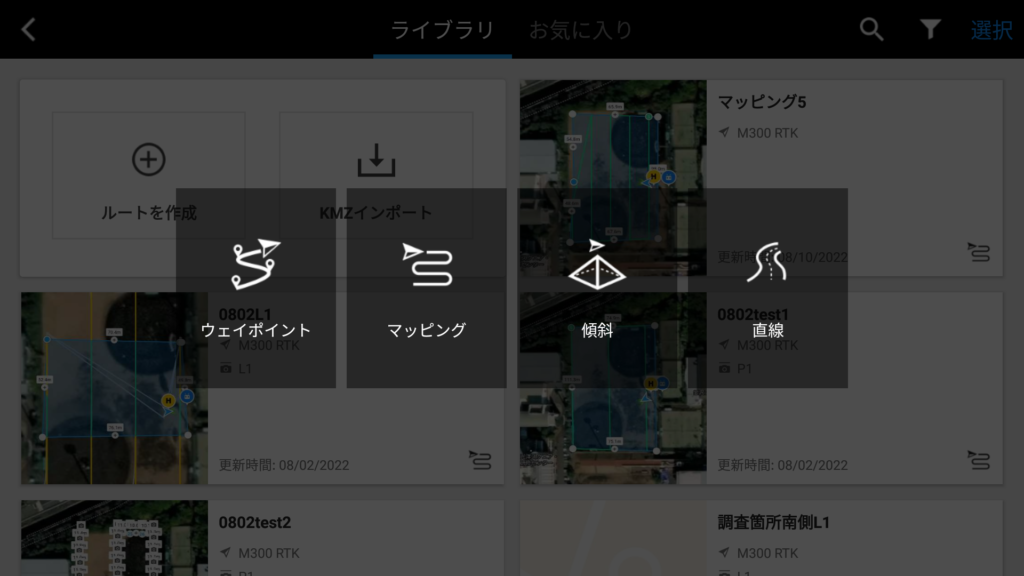
ウェイポイントとは、全て手作業でルート作成をする方法です。飛行ルートをすべて自身で作成するので時間はかかりますが、様々な用途で使用することができます。
マッピングは、撮影するエリアを指定することで自動的にルートを組むことができるモードです。主に測量などの用途で使われます。
傾斜は、撮影エリアを指定すると、そのエリアを真上からと前後左右の4方向から撮影するルートを自動作成します。様々な角度から撮影しますので、建物の3Dモデルを作成する場合などに使用されます。
直線は、川などの長いエリアを撮影する場合に使います。こちらも撮影するエリアを指定することで飛行ルートも自動作成するものです。
この4つの中から業務や用途に合わせて、使用するモードを選択してください。今回は測量などでよく使われる[マッピング]を使っていきます。
マッピングモードでの飛行ミッション作成
[マッピング]をタップすると画面上に地図が表示されます。この時、インターネットに接続されていないと地図が表示されない場合があります。その際はwifiやテザリングなどを使って送信機をインターネットに接続してください。
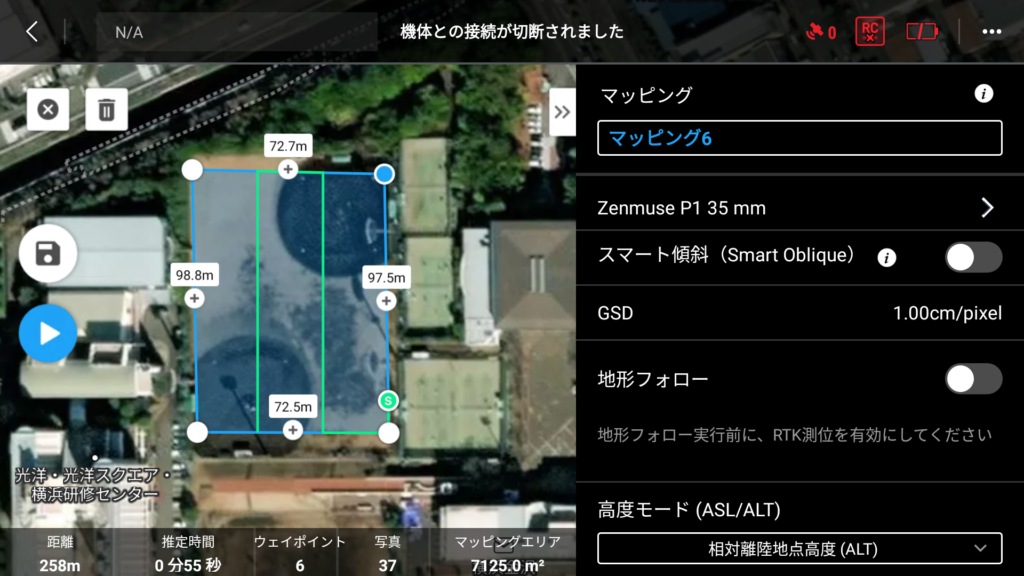
地図が表示されたら、まずは撮影するエリアを指定します。青色になっている部分が撮影をするエリアで、その中の緑色のラインが実際にドローンが飛行するコースとして表示されます。
飛行エリアを変更したい場合は、角に表示された「◯」をドラッグするとエリアの変更ができます。また、「+」が◯印をドラッグすることで多角形の飛行エリアを作成することもできます。
飛行ルートの詳細設定
飛行エリアを指定したら、次に飛行ルートの詳細について設定します。詳細の設定は飛行エリア設定画面右側で行います。
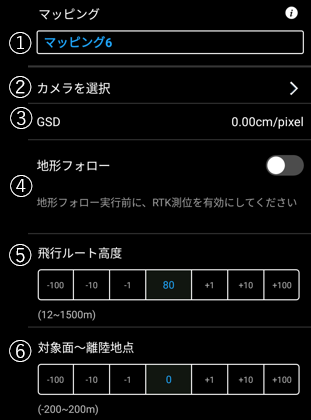
設定項目について説明していきます。
[1]現在作成している飛行ミッションに名前を付けることができます。
[2]撮影する際に使用するカメラを選択します。
[3]地上解像度(GSD)が表示されます。この数値はカメラのモデルや高さの設定によって変化しますので、取得したいデータの精度に適した数値になっているか確認してください。
[4]地形フォローをオンにすることで、地形に合わせて高度を変えて飛行させることができます。この時、実際に飛行するエリアのDSMデータなどをインポートする必要があります。
[5]機体が飛行する高度を設定します。
[6]離陸地点と実際に飛行するエリアに高度の差がある場合は、この項目で高さのオフセットを設定します。
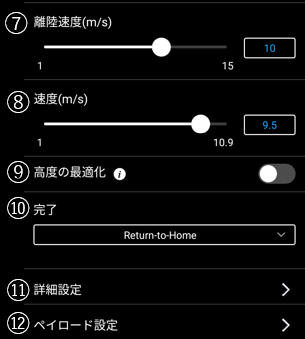
[7]離陸地点から自動飛行の撮影スタート位置までの機体の速度を設定します。
[8]撮影スタート位置からの機体の速度を設定します。
[9]オンにすると3Dモデル作成時の高さの精度が上がります。また、飛行ルートの最後にエリア中央に向かって斜めに進むルートが追加されます。
[10]自動飛行完了時の機体の動きを選択します。
[11]自動飛行時のオーバーラップやサイドラップを設定します。
[12]選択したカメラについての設定を行います。カメラによって設定内容は異なります。
以上を設定することで、自動飛行についての設定は完了です。設定完了後は画面左側の[保存ボタン]をタップして、作成した飛行ミッションの内容を保存してください。
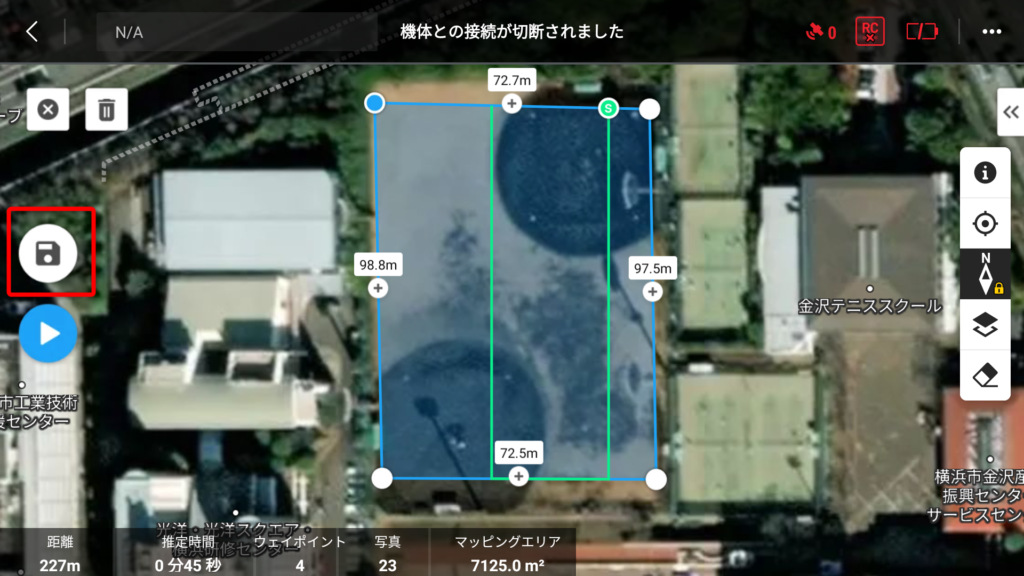
設定完了後は画面左側の[スタートボタン]を押すことで、ミッションをスタートすることができます。
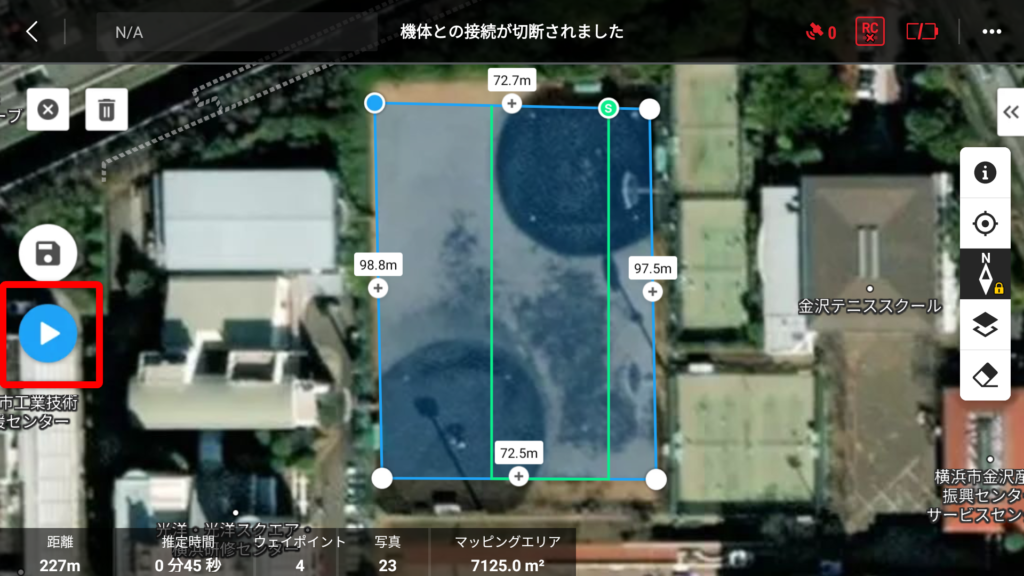
[スタートボタン]を押すと、飛行前の確認が表示されます。
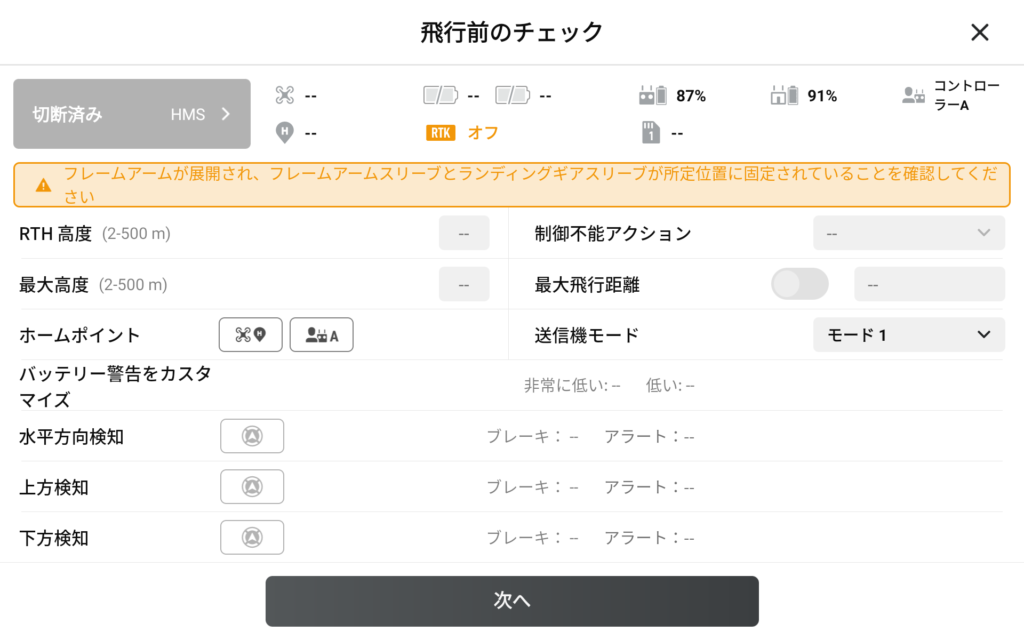
表示された項目を確認して、問題なければ画面下の[次へ]をタップし、作成したミッションのデータを機体にアップロード、[離陸]ボタンを押すと機体のプロペラが回り始め自動航行がスタートします。
また、一度作成した飛行ミッションは削除を行わない限り消えることはないので、同じルートを何度も飛行したいといった場合にとても便利です。
自動飛行を実際に見てみたい方は
セキドでは、今回紹介した Matrice 300 RTK のほか、ドローン搭載LiDARモジュール DJI Zenmuse L1 など実機を使って測量や構造物点検の現場を想定したデモを行う無料実演会や、最新事例や撮影データ紹介する無料WEBセミナーなどを定期開催しております。横浜市金沢区の セキド DJI 横浜ドローントレーニングセンターで開催する実演会は、撮影データを持ち帰ることもできる、導入検討中の事業者様に最適なイベントになっておりますので、ぜひお気軽にご参加ください。
産業用ドローンの詳細やお見積りなどの購入相談をご希望のお客様は、お気軽に下記の問い合わせフォームよりご依頼くださいませ。ドローン導入についてのご相談、お電話でのお問い合わせもお待ちしております。

 お問い合わせ
お問い合わせ お買い物ガイド
お買い物ガイド ドローンガイド
ドローンガイド